Disegno della catena I/O PLC con macroblocchi parametrici
Lo schema elettrico
della catena I/O PLC, cioè delle connessioni tra un PLC e i suoi dispositivi di
ingresso e uscita (I/O) può essere disegnato in automatico in nel CAD elettrico
iDEA e negli applicativi CADelet e Smart, dopo aver definito il progetto del
PLC all’interno dell’applicazione Gestione PLC.
La serie 2025 dei software di progettazione di schemi elettrici di
Electro Graphics, permette di generare in maniera ottimale e flessibile tale rappresentazione
distribuita, utilizzando i macroblocchi parametrici.

I macroblocchi
parametrici con tipo d’impiego PLC
sono dedicati alla rappresentazione delle catene di I/O con PLC; essi
integrano il simbolo dell'operando e lo schema circuitale ad esso connesso,
garantendo una rappresentazione più flessibile, veloce e coerente dei PLC e
delle loro connessioni.
Tramite i macroblocchi è possibile una costruzione veloce dello schema elettrico
del PLC nel disegno, anche inserendo manualmente i macroblocchi da Libreria o
costruendo il disegno tramite Fast Builder, per poi avviare la ricostruzione
del progetto dall’applicazione PLC.
I dati propri
dell’operando, in questo tipo di rappresentazione, vengono veicolati tramite le
variabili dedicate nei macroblocchi di tipo PLC, definite in un profilo
personalizzabile.
Ancora
una volta l’uso dei CAD elettrici o applicativi di Electro Graphics è un elemento determinante per la realizzazione di
un ambiente di progettazione efficiente ed efficace.
Disegno della catena I/O PLC con macroblocchi parametrici
Lo schema
elettrico della catena I/O PLC, cioè delle connessioni tra un PLC e i suoi
dispositivi di ingresso/uscita (I/O) può essere disegnato in automatico con gli
applicativi CADelet e Smart o con il CAD elettrico iDEA, dopo aver definito il
progetto del PLC all’interno dell’applicazione Gestione PLC.
L’utilizzo
della serie 2025 permette di disegnare in maniera ottimale e flessibile tale
rappresentazione distribuita, utilizzando i macroblocchi parametrici.
I macroblocchi
parametrici con tipo d’impiego dedicato PLC sono dedicati all'utilizzo
con PLC; essi integrano il simbolo dell'operando e lo schema circuitale ad esso
connesso, garantendo una rappresentazione più flessibile, veloce e coerente dei
PLC e delle loro connessioni.
Tramite i
macroblocchi è possibile una costruzione veloce dello schema elettrico del PLC
nel disegno, anche inserendo manualmente i macroblocchi da Libreria o
costruendo il disegno tramite Fast Builder, per poi avviare la ricostruzione
del progetto dall’applicazione PLC (avviata dall’ambiente grafico CADelet / Smart
/ iDEA).
I dati propri
dell’operando, in questo tipo di rappresentazione, vengono veicolati tramite le
variabili dedicate nei macroblocchi di tipo PLC, definite in un profilo personalizzabile.
Nota. Per tutte le informazioni su Libreria macroblocchi parametrici e Fast
Builder vedi la guida di riferimento ; vedi anche “Aggiorna il file PLC da
disegno” al capitolo “Disegno del PLC nel CAD” della guida di riferimento PLC.
Variabili dei macroblocchi PLC
La lista delle variabili dedicate alla sincronizzazione dei dati tra macroblocchi e operandi del progetto PLC è definita tramite la finestra Profilo variabili PLC che è accessibile dal menù Utilità della libreria macroblocchi, dal sotto-menu Opzioni di PLC e dal menu Utilità di Fast Builder.
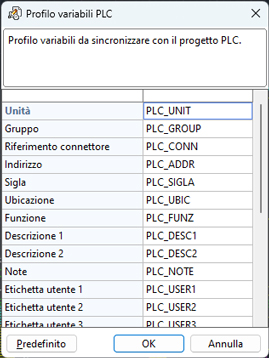
La lista
consente di definire una corrispondenza univoca tra una variabile di
macroblocco e un dato dell’operando.
La lista dei
dati sincronizzabili è la seguente.
• Unità
• Gruppo
• Riferimento connettore
• Indirizzo (Tipologia.Indirizzo)
• Sigla scheda
• Ubicazione scheda
• Funzione scheda
• Descrizione 1
• Descrizione 2
• Note
• Etichetta utente (Attributi personalizzati) [1..4]
• Codice articolo
• Pin [1..6]
• Ubicazione componenti connessi
• Funzione componenti connessi
Ai dati è
associato un profilo predefinito di variabili, che sono tuttavia
personalizzabili al fine, per esempio, di adattare all’uso macroblocchi già
esistenti. Per evitare la sincronizzazione di un dato è sufficiente rimuovere
il nome della variabile dalla riga corrispondente della lista.
Come impostare un macroblocco di tipo PLC
I macroblocchi
di tipo PLC non differiscono dai normali macroblocchi se non per il Tipo
d’impiego PLC e per la lista di variabili che devono contenere, ossia quelle previste nel Profilo variabili PLC.
Per creare un
macroblocco di tipo PLC eseguire le funzioni proprie della Libreria
macroblocchi e nella finestra Dati
macroblocco impostare la lista a discesa Tipo d’impiego = PLC.
Nella pagina Variabili è necessario creare le
variabili, di tipo Variabili testo, previste nella lista Profilo
variabili PLC. Solo le variabili definite e utilizzate nel macroblocco e
presenti nella lista del profilo di sincronizzazione saranno gestite nelle
operazioni di trasferimento dei dati tra disegno e progetto PLC. Per agevolare
la creazione della corretta lista delle variabili è stata introdotta la funzione,
presente nella barra degli strumenti della pagina e nel menu contestuale, Aggiungi
variabili PLC.
Tale funzione consente di completare la lista variabili con tutte quelle presenti nel profilo di sincronizzazione. Le variabili non effettivamente impiegate nel macroblocco possono essere cancellate.
Nota. Oltre alle variabili previste nel profilo PLC, possono ovviamente essere create altre variabili di tipo testo e di visibilità il cui valore sarà assegnabile tramite gli opportuni comandi di editazione dei macroblocchi in CAD e Fast Builder.
Per assegnare le variabili ai simboli del macroblocco selezionare il macroblocco in Libreria macroblocchi ed eseguire Apri il disegno per la modifica. Per assegnare le variabili agli attributi dei simboli è possibile utilizzare tutti i comandi specifici previsti per la gestione e la modifica dei macroblocchi in libreria.
Affinché il macroblocco sia correttamente integrato nello schema è necessario che alcune delle variabili siano assegnati agli opportuni attributi dei simboli PLC. Si riporta in sintesi una tabella di correlazione.
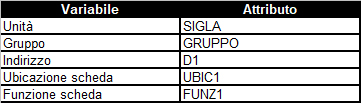
Nota. In alternativa all’uso nel macroblocco delle variabili assegnate ai dati Unità e Gruppo è possibile assegnare al solo attributo SIGLA del simbolo PLC la variabile assegnata al dato Sigla scheda, se effettivamente si utilizza tale dato nel definire le schede del progetto PLC.
Al fine di
semplificare la procedura di assegnazione delle variabili del profilo ai
simboli PLC è stata introdotta una funzionalità dedicata.
Come assegnare le variabili del profilo ai simboli PLC
1. Selezionare il simbolo PLC nel disegno del
macroblocco.
2. Nella barra degli strumenti della lista variabili
nella palette Proprietà in linea
eseguire la funzione Imposta le variabili
nei simboli PLC.
3. Dare conferma alla richiesta di esecuzione delle
operazioni.
I simboli PLC rilevati nel disegno del macroblocco saranno impostati come previsto nel profilo variabili PLC.
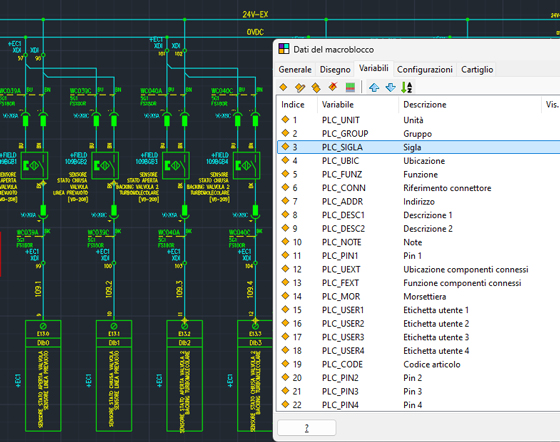
Associare i macroblocchi agli operandi del progetto
PLC
Per associare
un macroblocco nel progetto PLC aperto nell’applicazione Gestione PLC operare come segue:
1. Creare un nuovo operando o modificare un operando
esistente. L’associazione al macroblocco è possibile anche a seguito della
compilazione automatica operandi in creazione di una nuova scheda.
2. Nella finestra Proprietà
operando spuntare la casella Disegna
l’operando tramite macroblocco
parametrico che si trova nel riquadro Disegna (in basso). A causa di tale impostazione vengono nascoste
le pagine Giunzioni e Componenti, dedicate agli elementi di
disegno della calata automatica, e resa visibile la pagina Macroblocco. Nella pagina Macroblocco
è possibile selezionare il macroblocco da associare all’operando.
3. Per compilare o modificare il campo Macroblocco fare
clic sul bottone [...] e selezionare
da Libreria il macroblocco da
associare all’operando nelle operazioni di disegno. La finestra di Libreria macroblocchi presenterà i soli
macroblocchi con tipo d’impiego PLC.
4. Nella lista a discesa Variante grafica è possibile selezionare fra le varianti definite per il macroblocco in libreria.
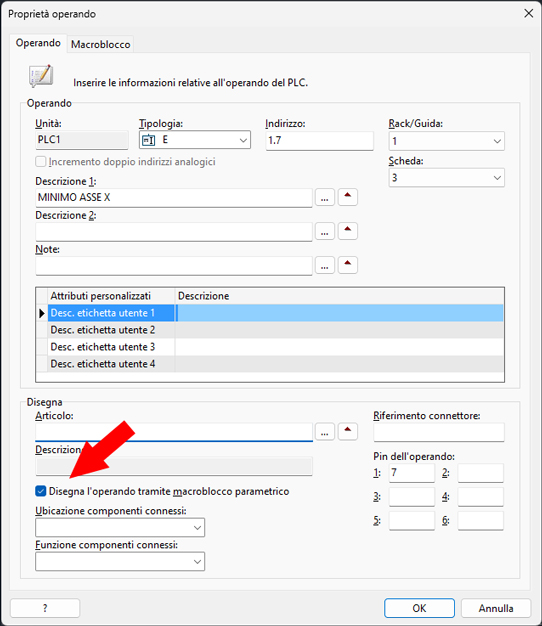
Disegno dei macroblocchi associati agli operandi
Il disegno dei
macroblocchi associati agli operandi è possibile tramite le funzioni
dell’applicazione Gestione PLC.
Gestione PLC si avvia in CADelet /
Smart / iDEA, dalla barra multifunzione Schemi,
gruppo PLC o con il comando PLC.
Nota. Per informazioni dettagliate di uso e personalizzazione vedi “Disegno del
Plc in modalità distribuita” al capitolo “Disegno di PLC nel CAD” della guida
di riferimento PLC.
Disegna operandi
Selezionare gli
operandi che di vogliono inserire nello schema ed eseguire Disegna operandi dalla barra multifunzione di Gestione PLC. Tale funzione consente l’inserimento con selezione
manuale della posizione dei macroblocchi degli operandi selezionati.
Disegna macroblocchi scheda
Questa funzione
consente il disegno complessivo dei macroblocchi appartenenti agli operandi
della scheda selezionata. I macroblocchi vengono tracciati nell’ordine operandi
previsto per la scheda, in un nuovo foglio, con le regole di disegno definite
per gli operandi in Libreria macroblocchi,
in modalità analoga al disegno tramite Fast
Builder.
Sincronizzazione dei dati da progetto PLC a disegno e viceversa
L’aggiornamento
delle variabili dei macroblocchi da progetto PLC, o, al contrario,
l’aggiornamento e/o la ricostruzione del progetto PLC tramite i dati dei macroblocchi
nello schema avvengono tramite le funzioni già presenti in Gestione PLC nella barra multifunzione.
Aggiorna PLC (aggiornamento da schema a progetto PLC).
Aggiorna disegno (aggiornamento da progetto PLC a schema).
Si ricorda che
per una corretta sincronizzazione dei dati è necessario che i macroblocchi nello
schema posseggano le seguenti variabili previste nel profilo di
sincronizzazione:
• Unità
• Gruppo
• Indirizzo
• Sigla scheda (se il dato è utilizzato)
Tali variabili
devono essere definite nei macroblocchi di tipo PLC.
Utilizzo di Gestione PLC con Vario
Si riportano
alcuni accorgimenti per utilizzare Gestione
PLC, in un contesto di varianti grafiche di uno schema elettrico,
all’interno del quale alcuni operandi vengono disattivati o riattivati da macro
di Vario.
La funzionalità
si attiva in Gestione PLC mediante la
casella di spunta Gestisci operandi disattivati da Vario in Opzioni - Setup.
In questa
modalità, gli operandi disattivati verranno indicati con una puntina sollevata
contornata di rosso. Tali operandi, anche se non visibili, vengono rilevati e
aggiornati dal modulo PLC. In tal modo se le macro corrispondenti vengono
riattivate le informazioni dei simboli saranno aggiornate.
In questa
modalità si attiva l’opzione Ignora operandi non inseriti per la tracciatura
della tabella operandi: saranno riportati solamente
operandi effettivamente attivi sullo schema.
Ulteriori migliorie
sono state introdotte nel comando Compatta
operandi, che si avvia dal menu Strumenti.
Se viene eseguita una compattazione degli operandi per riorganizzare le schede
in seguito alla disattivazione di alcuni operandi, la compattazione operandi
ora può ripartire dalla situazione originale con la spunta della casella Ripristina eventuali
compattazioni precedenti.
Nota: se viene rimossa la spunta e avviata la procedura di
compattazione, non è più garantita l’operazione di ripristino allo stato
originale.
Ubicazione e Funzione in giunzioni e componenti di PLC
È ora possibile
assegnare Ubicazione e Funzione in morsetti, connettori e
componenti assegnati nella scheda e negli operandi in un progetto di PLC.
Tali informazioni sono automaticamente acquisite e comprese nel disegno automatico, nonché nelle operazioni di importazione ed esportazione del progetto del PLC su foglio di calcolo.

